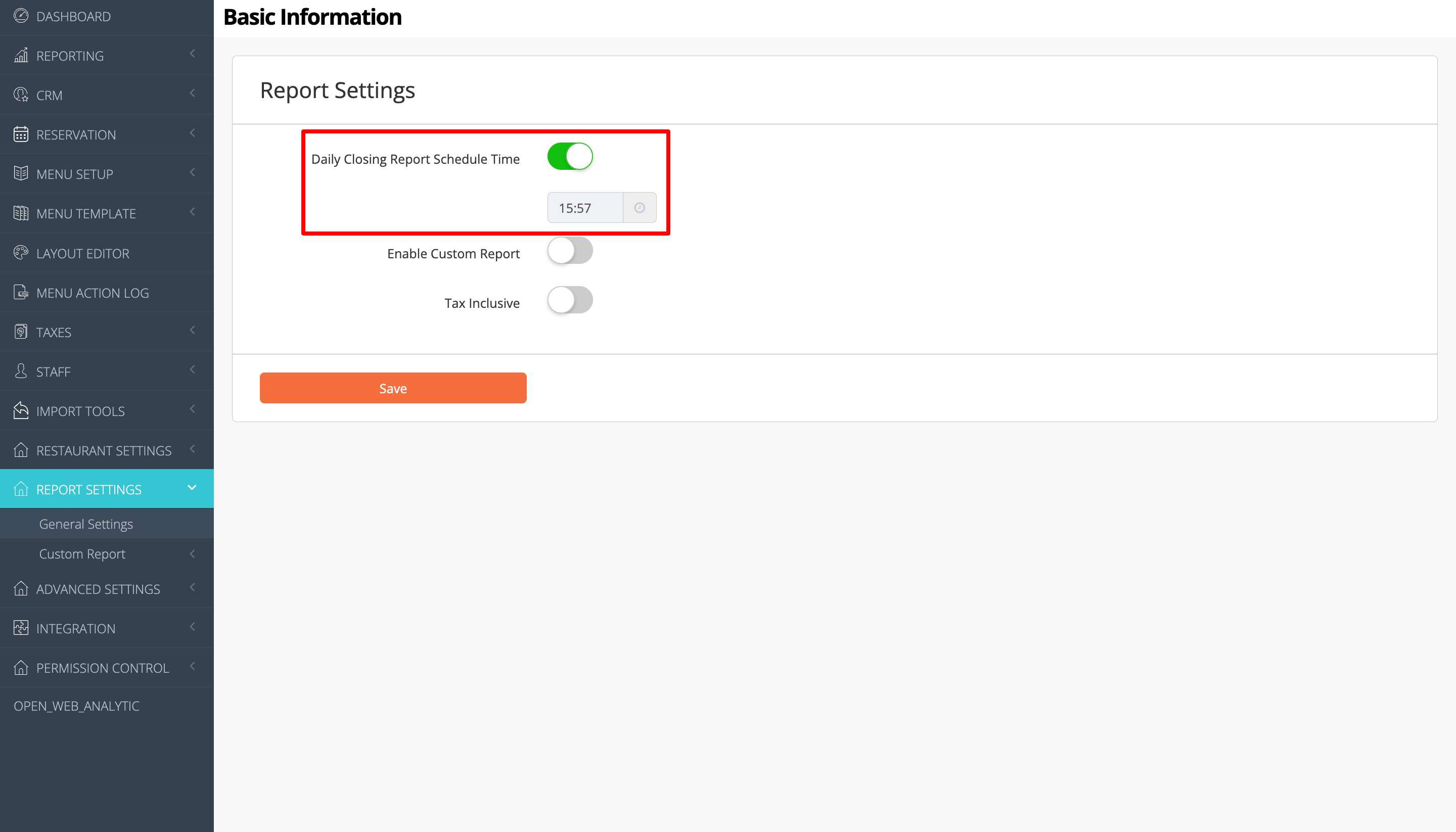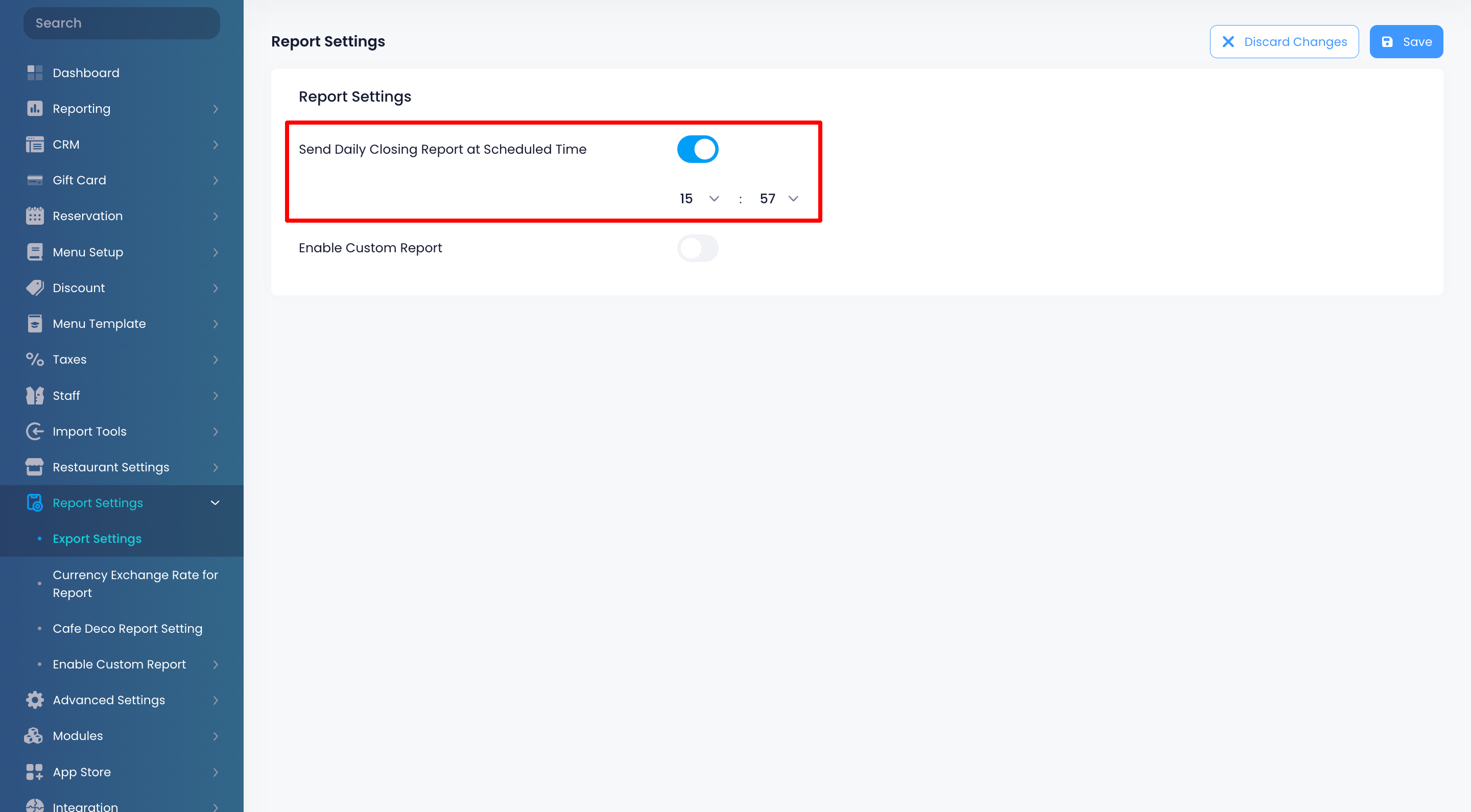报告设置
All Product
Table of Contents
接收Eats365自动发送的电子邮件报表
了解如何通过电子邮件接收有关餐厅运营的报表。
您可以配置员工的商家界面帐户,使其在预定时间或在日结后自动在其注册的电子邮件地址收到报表。员工可以收到以下报表:
- 八达通报告
- 营业报告
- Xero 报告
- 运营报告 (用于集团或组织层级报告)
- 交易报告
- 对帐报告
商品准备时间报表
在本文中,您将了解如何启用以通过电子邮件接收餐厅报告。
允许工作人员通过电子邮件接收报告
要开始在员工注册的电子邮件地址中自动接收报告,请按照以下步骤操作:
商家界面(Classic Theme)
- 登录商家界面。
- 在左侧面板中,点击员工。然后选择员工列表。
- 点击您希望自动接收报告的员工姓名。或者,您也可以点击员工姓名旁边的编辑
 。
。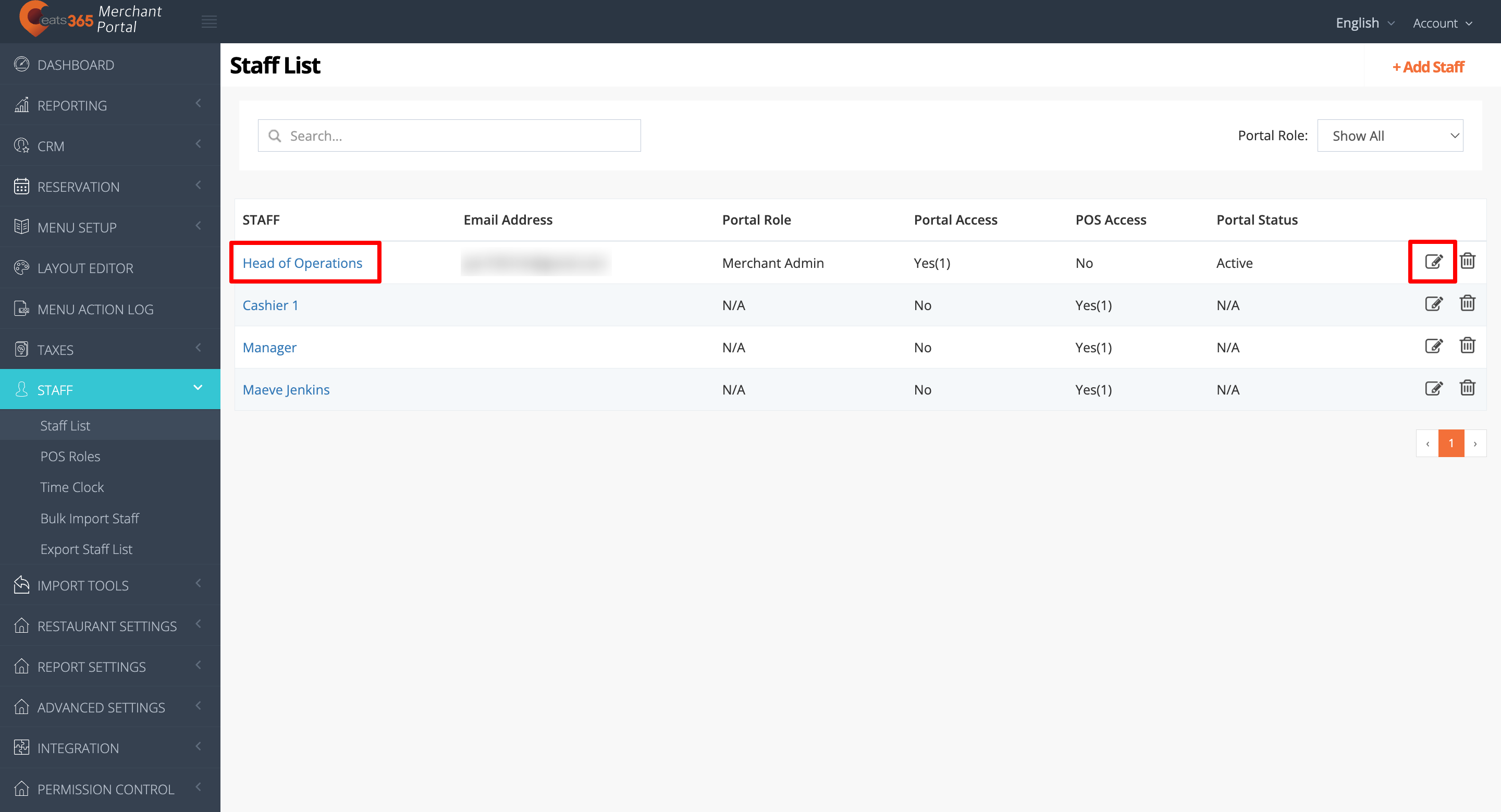
- 点击Portal帐户选项卡。在“通知状态”下,启用
 您希望工作人员收到哪些报告:
您希望工作人员收到哪些报告:- 八达通(日结后)
- 休息后自动发送营业报告( 日结后)
- 指定时间发送营业报告
重要提示:若要在预定时间接收营业报表,请在餐厅的报表设置中启用“ 营业报表自动发送时间”设置。请参阅“配置自动发送电子邮件报告设置”部分以了解更多信息。 - 汇出到Xero(日结后)
- 指定时间接收营业报表
重要提示:若要在预定时间接收营业报表,请在组别的报表设置中启用“营业报表自动发送时间”设置。请参阅“配置自动发送电子邮件报告设置”部分以了解更多信息。 - 日结后收到交易报告
- 指定时间接收交易报告
- 日结后接收队长报告
- 指定时间接收对账报告
- 在右上角,点击储存以确认。
商家界面 2.0
- 登录商家界面。
- 在左侧面板中,点击员工。然后选择员工列表。
- 点击您希望自动接收报告的员工姓名。或者,您也可以点击员工姓名旁边的编辑
 。
。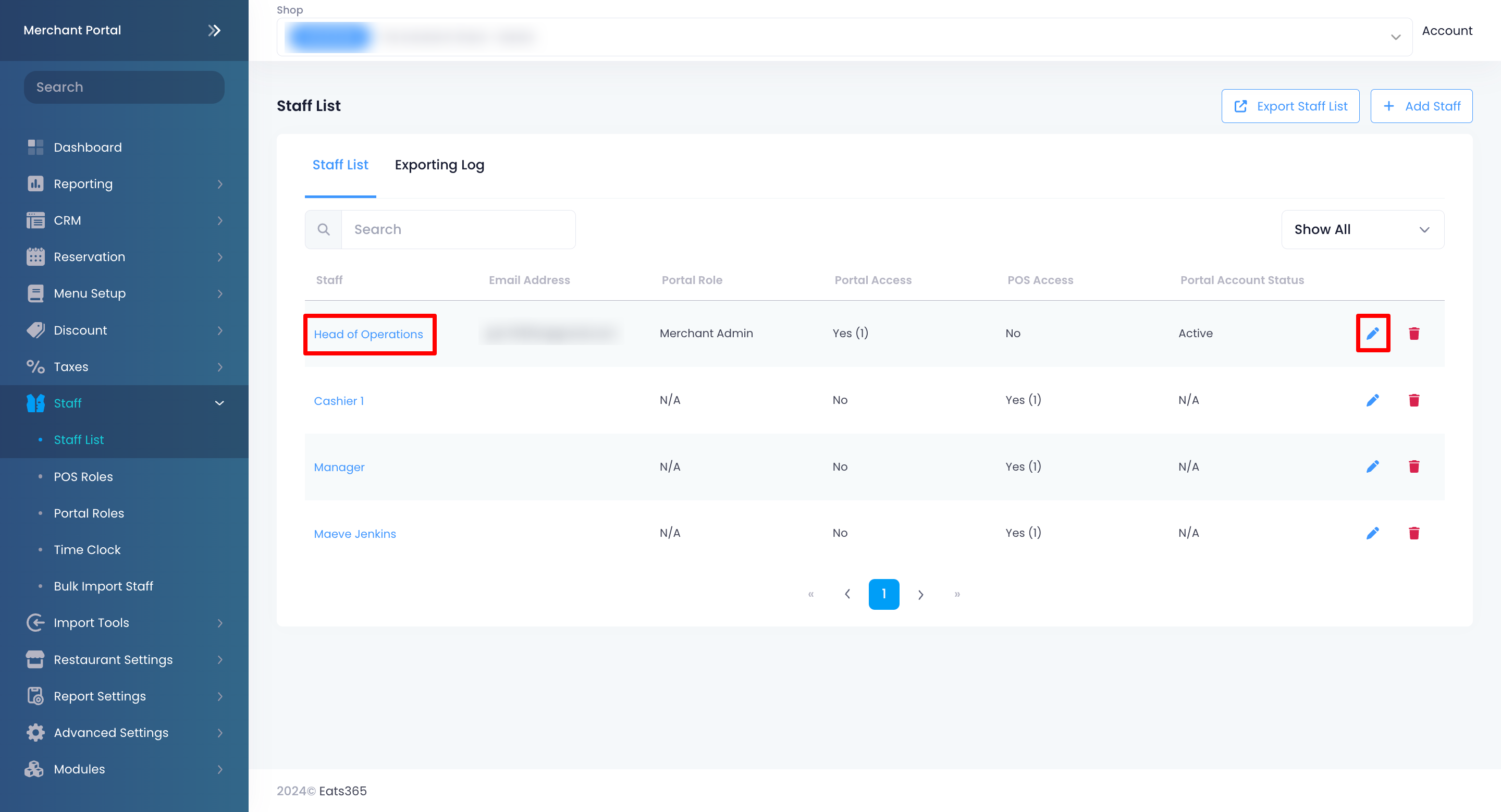
- 点击Portal帐户选项卡。在“通知状态”下,启用
 您希望工作人员收到哪些报告:
您希望工作人员收到哪些报告:- 八达通(日结后)
- 休息后自动发送营业报告( 日结后)
- 指定时间发送营业报告
重要提示:若要在预定时间接收营业报表,请在餐厅的报表设置中启用“ 营业报表自动发送时间”设置。请参阅“配置自动发送电子邮件报告设置”部分以了解更多信息。 - 汇出到Xero(日结后)
- 指定时间接收营业报表
重要提示:若要在预定时间接收营业报表,请在组别的报表设置中启用“营业报表自动发送时间”设置。请参阅“配置自动发送电子邮件报告设置”部分以了解更多信息。 - 日结后收到交易报告
- 指定时间接收交易报告
- 日结后接收队长报告
- 指定时间接收对账报告
- 日结后接收商品准备时间报表
- 指定时间接收商品准备时间报表
- 在右上角,点击储存以确认。
配置自动发送电子邮件报告设置
要设置何时自动发送报告,请按照以下步骤操作:
营业报表
商家界面(Classic Theme)
- 登录商家界面。
- 确保您处于正确的视图中。在左上角,将视图更改为您想要配置的餐厅组别。
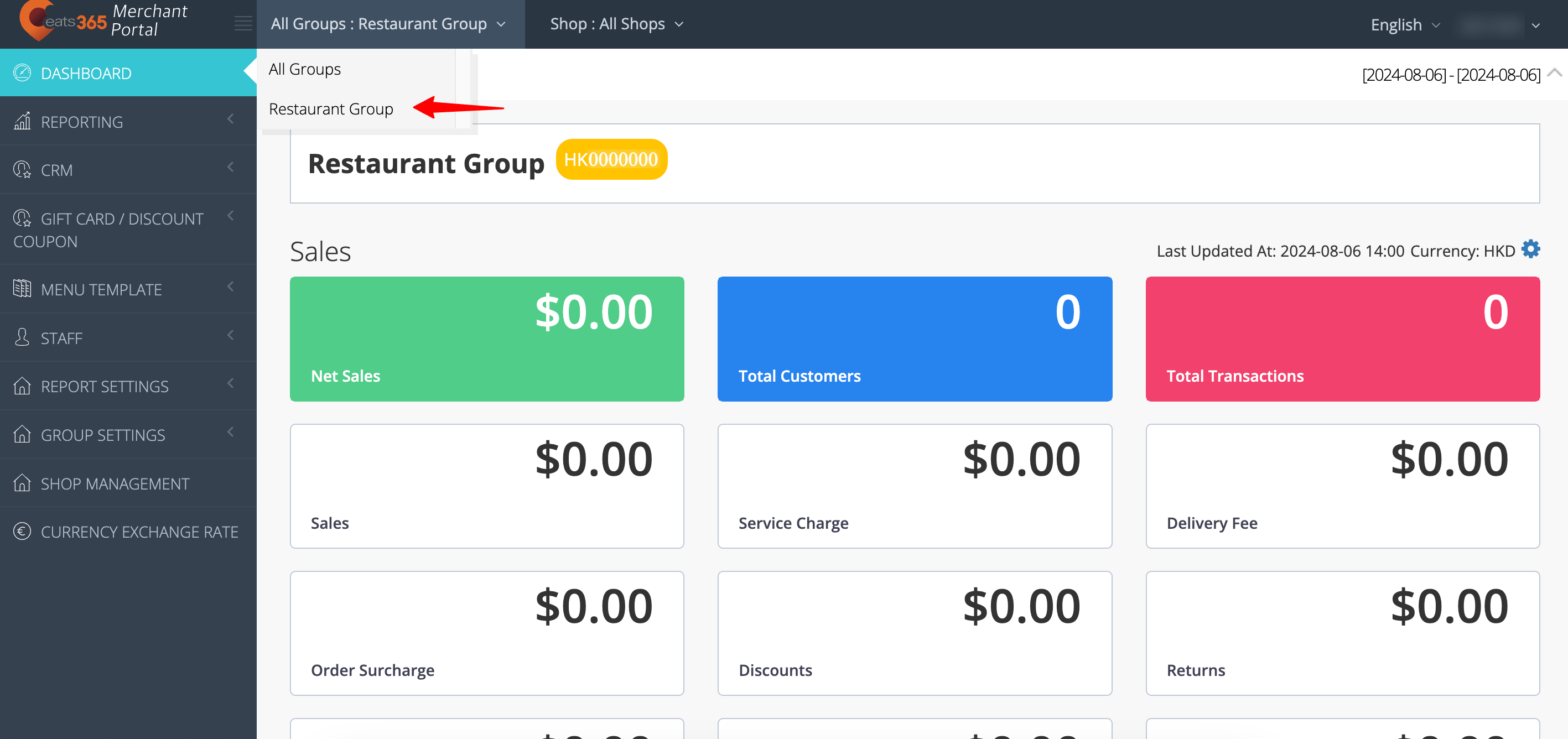 提示:餐厅组别以黄色表示。
提示:餐厅组别以黄色表示。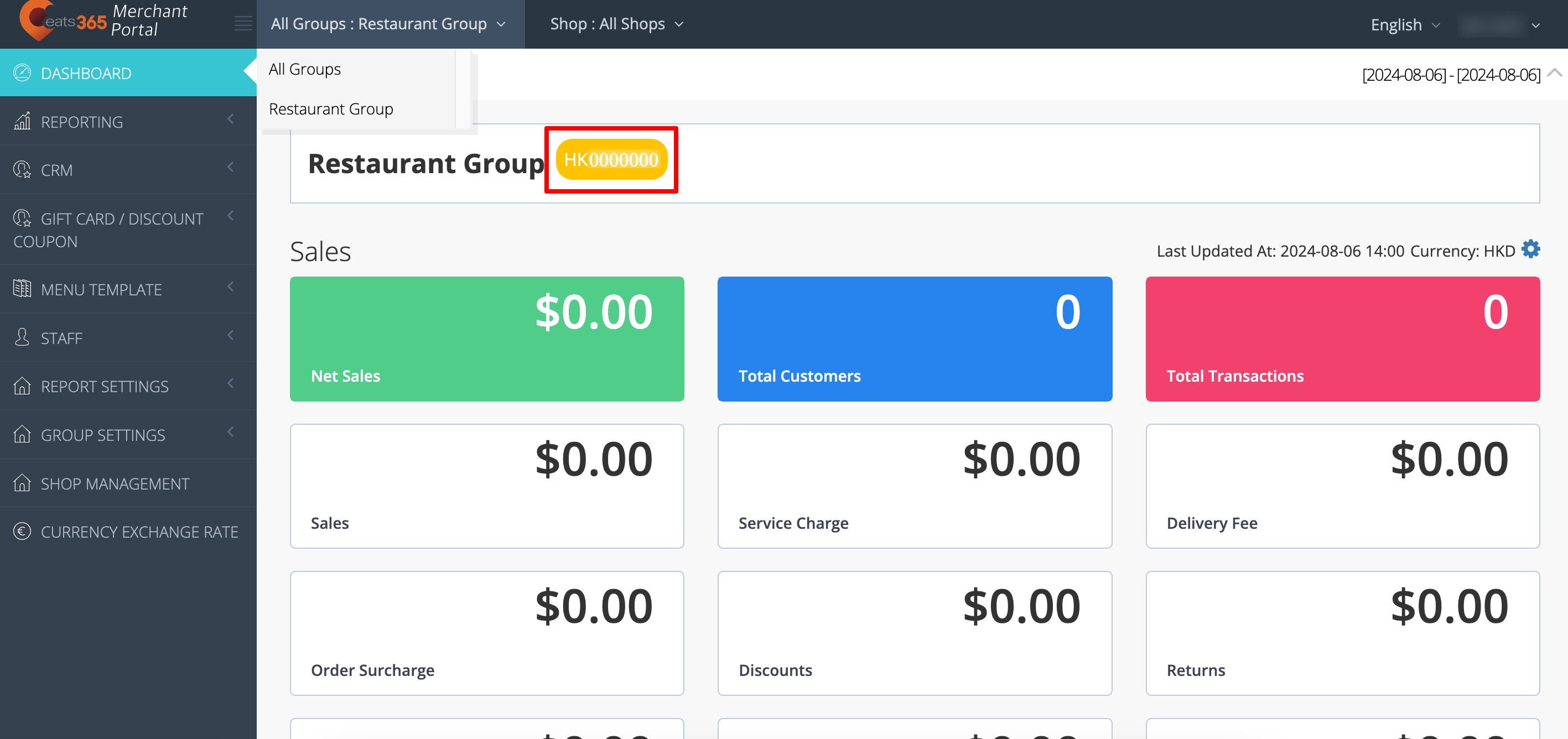
- 在左侧面板中,单击“报表设定” 。然后,选择“一般设定” 。
- 点击“自动发送报表的时区设定”下拉菜单,选择餐厅所在地的时区。
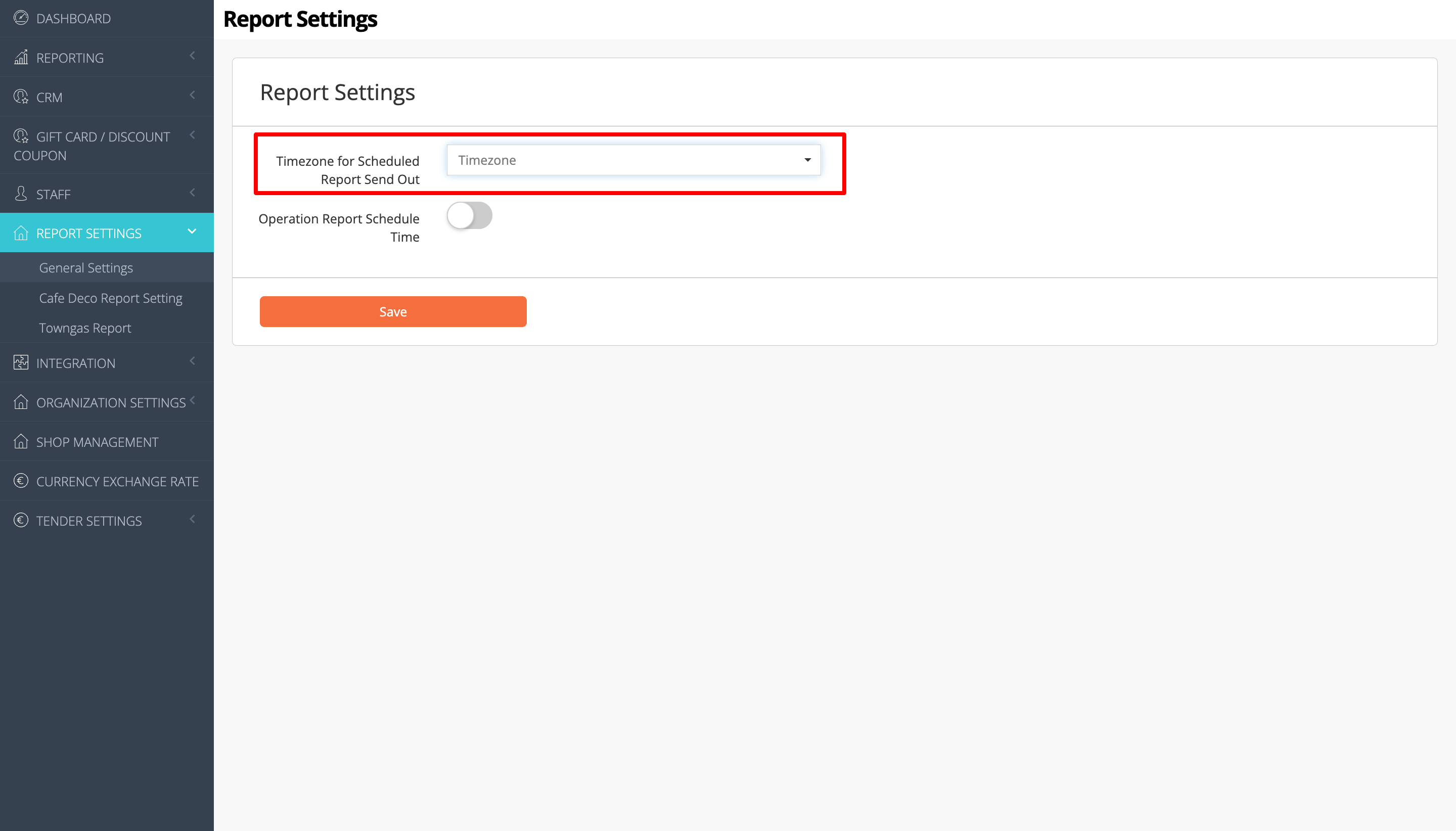
- 启用营业报表自动发送时间
 ,然后设置您希望自动发送营业报表的时间。
,然后设置您希望自动发送营业报表的时间。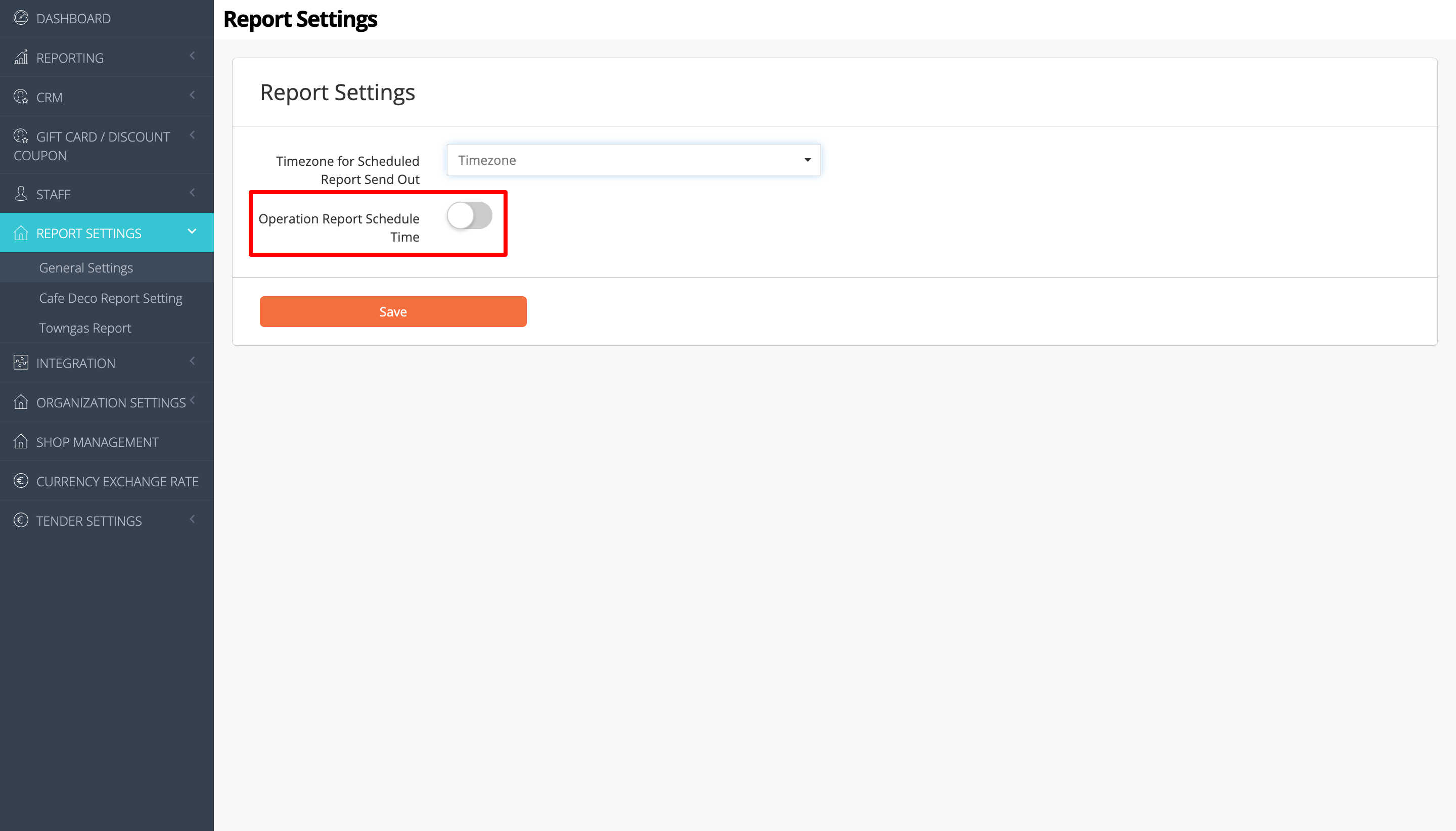
- 若要从生成的营业报表中排除某些餐厅的数据,请点击“排除分店”下拉菜单,然后选择不要包含在报告中的分店。
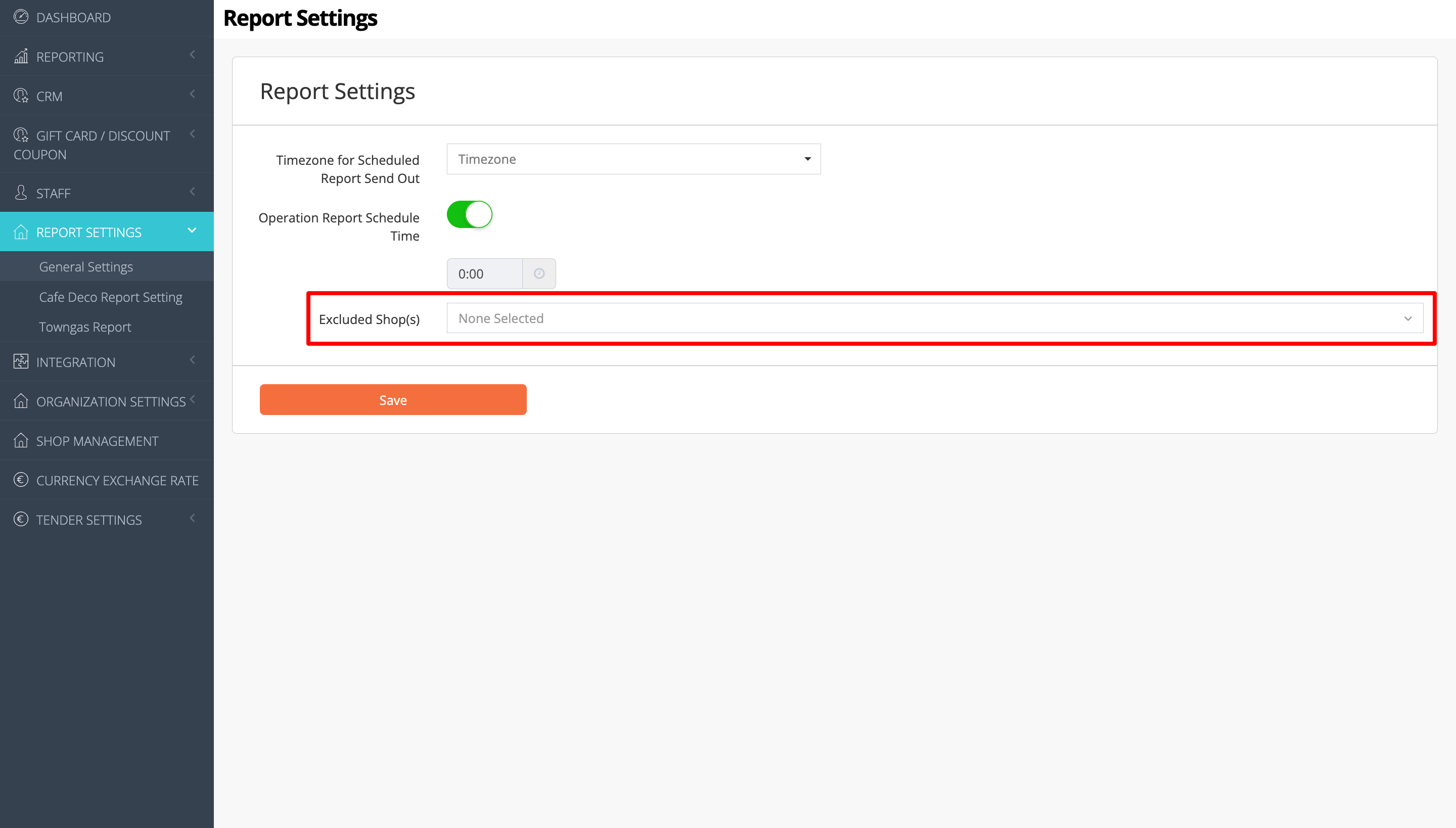
- 在右上角,点击储存以确认。
商家界面 2.0
- 登录商家界面。
- 确保您处于正确的视图中。在顶部的“组别”下拉列表中将视图更改为您想要配置的餐厅组别。
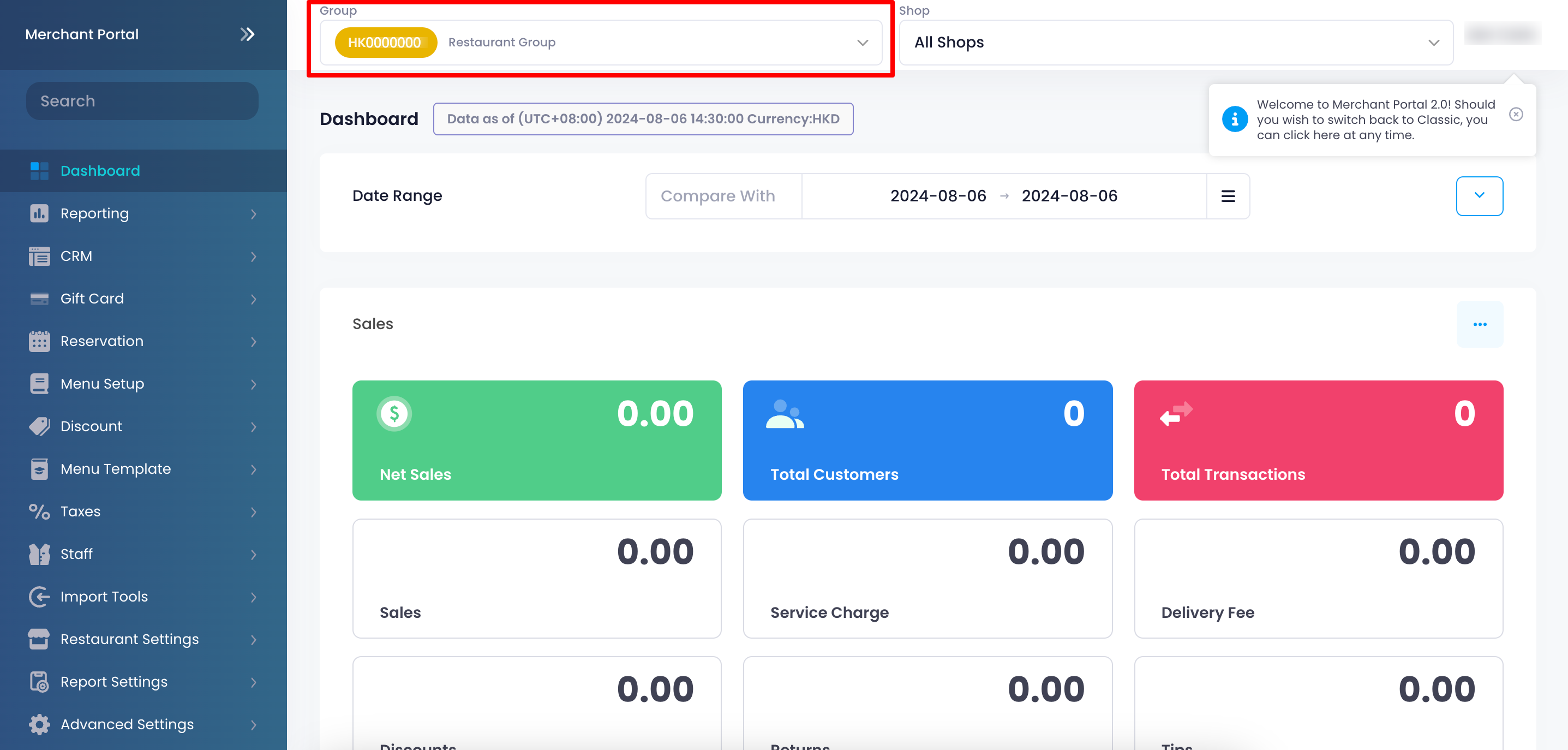 提示:餐厅组别以黄色表示。
提示:餐厅组别以黄色表示。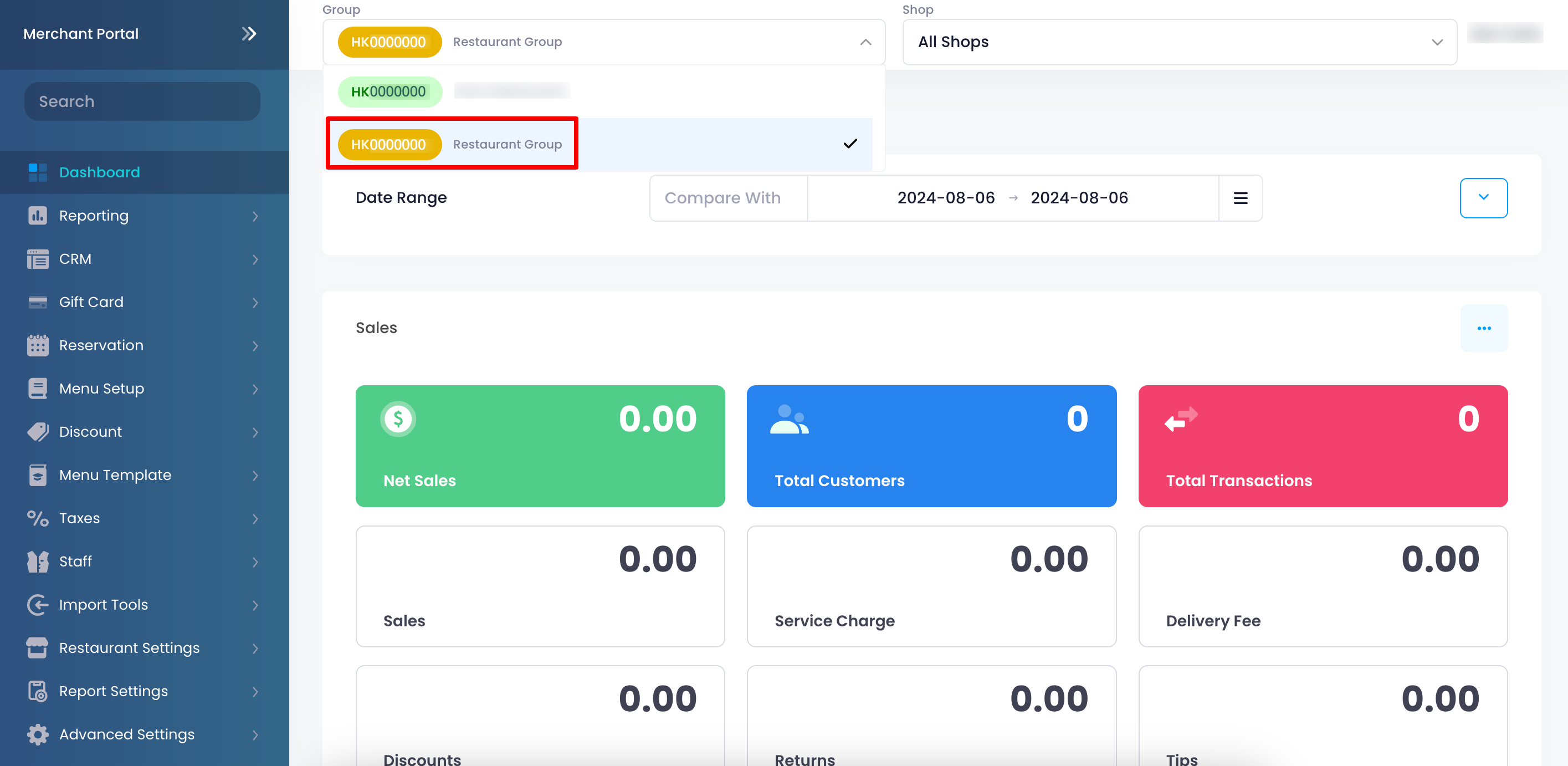
- 在左侧面板中,单击“报表设定” 。然后,选择“导出设定” 。
- 点击“自动发送报表的时区设定”下拉菜单,选择餐厅所在地的时区。
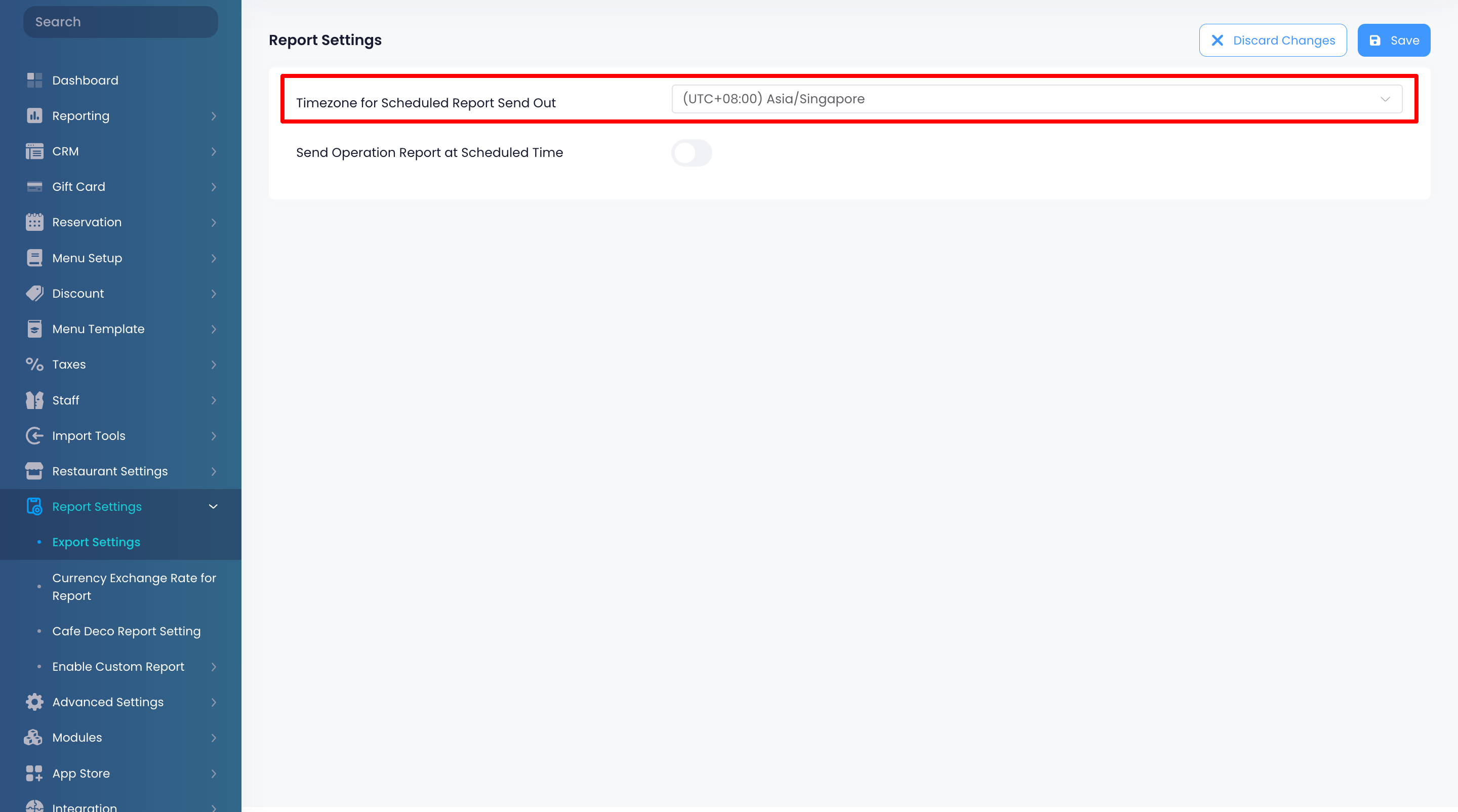
- 启用营业报表自动发送
 ,然后设置您希望自动发送营业报表的时间。
,然后设置您希望自动发送营业报表的时间。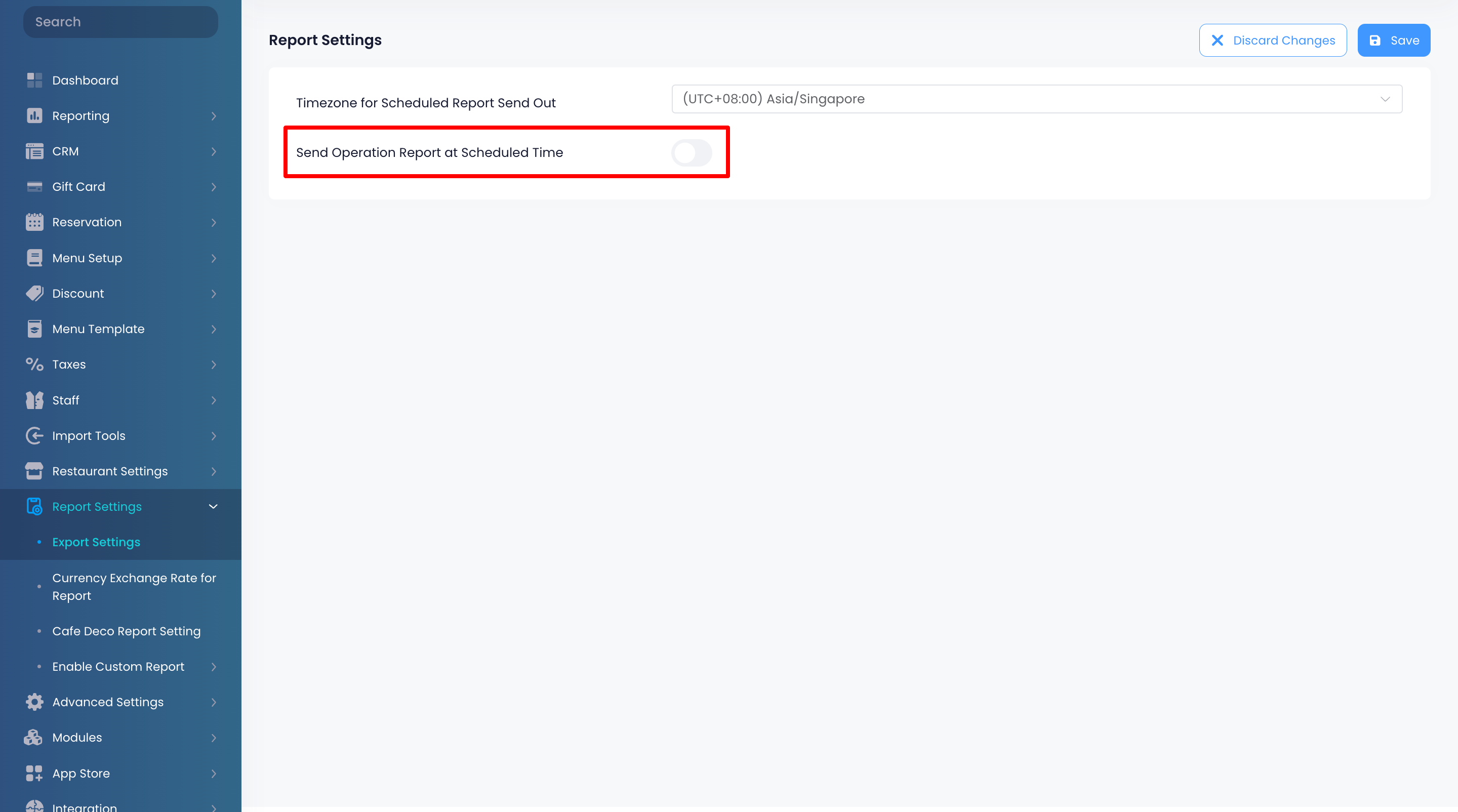
- 若要从生成的营业报表中排除某些餐厅的数据,请点击“例外分店”下拉菜单,然后选择不要包含在报告中的分店。
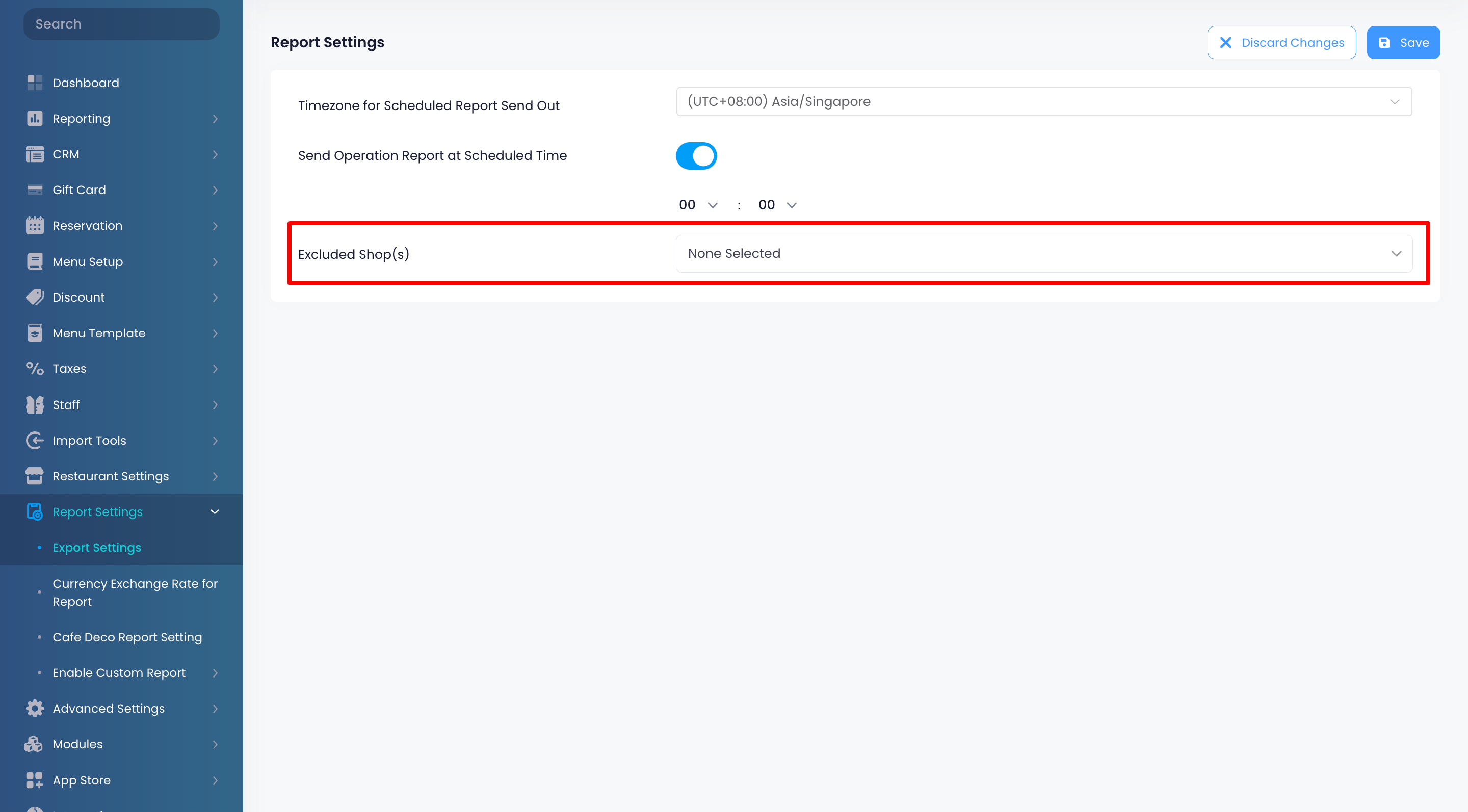
- 在右上角,点击储存以确认。
 Eats365 产品
Eats365 产品 商家指南
商家指南 模块
模块 会员
会员 整合
整合 硬件
硬件 员工操作
员工操作 职级和权限
职级和权限 付款
付款 报表
报表 最新消息
最新消息 产品更新
产品更新 故障排除
故障排除 探索 Eats365 产品
探索 Eats365 产品 Eats365 POS 词汇表
Eats365 POS 词汇表 问题排解
问题排解